iOS 26アップデートのステップバイステップガイド - 今すぐiPhoneにiOSをインストールしましょう
Appleは、2025年9月中旬にiPhone 17とともに、新しいiOSシステムであるiOS 26を正式にリリースしました。一般公開に先立ち、開発者ベータ版とパブリックベータ版の両方が早期テスター向けに提供されました。
この投稿はあなたに見せるためにあります iOS 26へのアップグレード方法 iOSデバイスで簡単にご利用いただけます。ベータ版をお試しいただくか、正式リリースに直接アップグレードするかは自由です。以下の手順に従って、最新のiOS 26機能を体験してください。
ページコンテンツ:
パート1:iOSアップデート前の準備
iOS 26対応デバイスを知る
iOS 26は、A11 Bionic以上のプロセッサを搭載したiPhone 13以降(Pro、Pro Max、miniシリーズを含む)をサポートします。Apple Intelligence機能はA17 Pro(iPhone 15 Pro/16シリーズなど)でご利用いただけます。対象のiPhoneまたはiPadは、iOS 16.4以降またはiPadOS 16.4以降を実行している必要があります。
iOS 26 アップデート前に iPhone をバックアップしましょう
iOS 26へのアップデートは比較的安全ですが、アップグレードの失敗によるデータ損失に備えて、iPhoneのバックアップは必須です。さらに、アップグレード後にアプリが動作しなくなったり、システムバグによって使用できなくなったりした場合には、以前のシステムバージョンにダウングレードすることも可能です。そこで、強力で効果的なツールをご紹介します。 Apeaksoft iOSデータ バックアップ&復元.
信頼できるiOSバックアップ&復元ツール
- 写真、メモ、連絡先などのさまざまな重要な iOS データをバックアップします。
- データのバックアップ用のパスワードを設定します。
- データを上書きせずに、ワンクリックでバックアップしたデータを復元します。
- 市場で人気のあるすべての iOS デバイスをサポートします。

iOS アップデートの前に安全なバックアップを作成するには、以下の手順に従ってください。
ステップ 1: この強力なiOSバックアップツールをパソコンに無料でダウンロードしてください。画面の指示に従ってインストールしてください。
ステップ 2: 選択する iOS データ バックアップ&復元 ソフトウェアのメインインターフェースでオプションを選択します。iOSデバイスをUSBケーブルでコンピューターに接続し、 iOSデータバックアップ オプションを選択します。

ステップ 3: 次のページに2つのバックアップオプションが表示されます。安全なバックアップが必要な場合は、 暗号化されたバックアップ バックアップパスワードを設定します。単純なバックアップだけが必要な場合は、 標準バックアップ.

ステップ 4: バックアップモードを選択したら、バックアップするデータの種類を確認する必要があります。このプログラムでは、写真、メッセージ、連絡先、通話履歴、メモなどをバックアップできます。 次へ ボタンをクリックし、バックアップを保存するファイル フォルダーを選択します。

ヒント: iOS 13以降のユーザーの場合、次のようなデータをバックアップするときにiPhoneのパスコードを2~4回入力する必要があります。 通話履歴 および Safariの歴史iOS 13 のアップデートにより、データ セキュリティが強化されました。
また、iPhoneをコンピュータにバックアップして暗号化したことがある場合は、 iTunesのバックアップパスワード ページ をご覧ください
パート2:iOS 26ベータ版(開発者向けおよび一般向け)へのアップグレード方法
開発者ベータ版をインストールする
ステップ 1: developer.apple.com でサインアップ
ステップ 2: に行く 設定 - 全般 - ソフトウェアの更新 - ベータ更新 あなたのiPhoneで。
ステップ 3: まず iOS26開発者ベータ オプションを選択します。
ステップ 4: に戻る ソフトウェアの更新 画面に映してヒット 今すぐアップデート.
パブリックベータ版をインストールする
iOS 26 および iPadOS 26 のパブリックベータ版は、24 月 XNUMX 日に初めて利用可能になりました。
ステップ 1: Apple IDでbeta.apple.comにサインインします。同意事項を確認し、 同意する iPhoneを登録するためのボタン。
ステップ 2: に行く 設定 - 全般 - ソフトウェアの更新 - ベータ更新.
ステップ 3: 選択する 26 iOSのベータ版.
ステップ 4: に戻る ソフトウェアの更新 通常通り画面を開いて更新します。
ヒント: ベータ版にはバグがある可能性があります。予備のiPhoneで試してみることをお勧めします。
パート3:iPhoneをiOS 26(正式リリース)にアップグレードする方法
iOS 26にアップグレードする前に、次のヒントを確認してください。
• iOS 26 対応の iPhone を使用していることを確認してください。
• お使いの携帯電話はすでにバックアップされています。
• 携帯電話は安定したネットワークに接続されており、バッテリー残量は十分です(50% 以上が望ましい)。
• お使いの携帯電話に十分な空きストレージ容量がある。通常、iOSのアップデートには5~20GBの空き容量が必要です。ストレージ容量は以下から管理できます。 設定 - 全般 - iPhoneストレージ.
• ベータ テストに参加したことがある場合は、ベータ プロファイルをアンインストールします。
ヒント: サードパーティのツールや IPSW ファームウェア パッケージを使用してアップグレードしないでください。デバイスがブロックされたり、プライバシーが漏洩したりする可能性があります。
方法1. iPhoneの設定でiOSをアップグレードする方法
ステップ 1: 起動する 設定 iPhoneで、下にスクロールして「一般」タブを見つけ、クリックします。
ステップ 2: まず ソフトウェアの更新 オプションを選択します。
ステップ 3: 今すぐアップデート iOS 26のダウンロードが利用可能な場合はボタン(iPhoneがアップデートを確認できないダウンロードが完了したら、指示に従って携帯電話を再起動してください。このプロセスには約15~30分かかります。
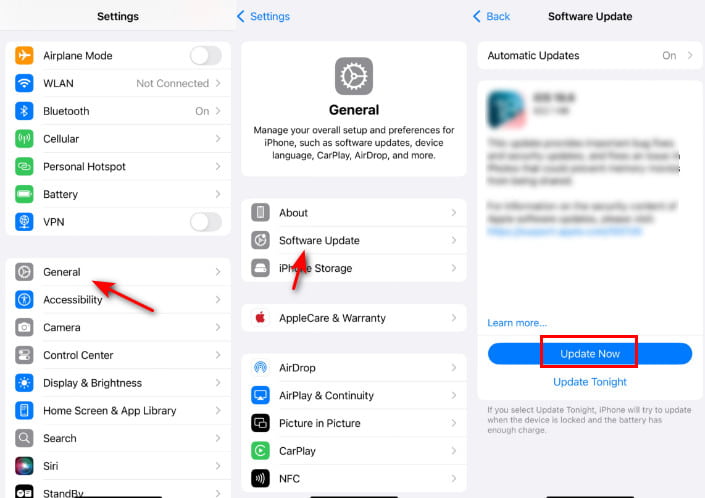
方法2:iTunes経由でiOS 26にアップグレードする方法
ステップ 1: お使いのコンピュータに最新バージョンのiTunesがインストールされていることを確認してください。macOS Catalina以降をご利用の場合は、MacのFinderをご利用ください。
ステップ 2: USB ケーブルを使用して iPhone をコンピューターに接続し、iTunes/Finder を開きます。
ステップ 3: 接続が完了すると、iPhoneで利用可能な新しいソフトウェアバージョンを示すポップアップウィンドウが表示されます。「ダウンロードとアップデート」ボタンを押して続行してください。
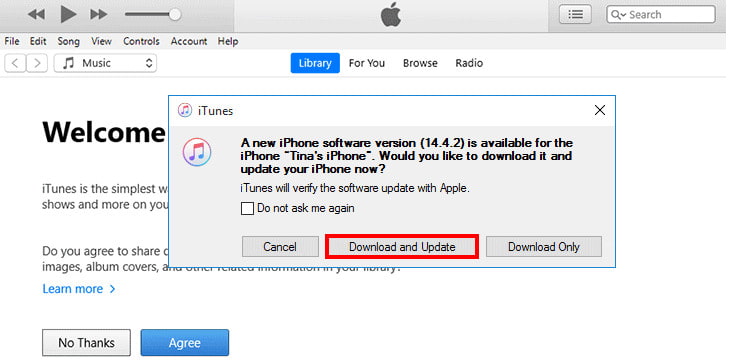
ステップ 4: 何も表示されない場合は、デバイス(iPhoneのような)ボタンをクリックして、 Summary タブをクリックします。その後、 更新を確認
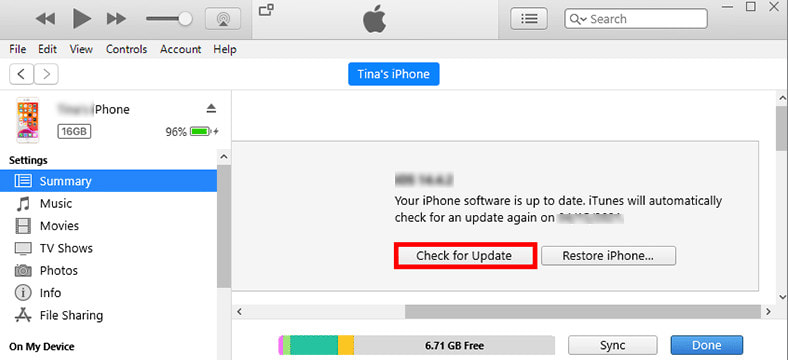
ステップ 5: 次に、iPhoneソフトウェアアップデートの使用許諾契約が表示されます。「同意する」をクリックし、画面の指示に従って先に進みます。
ヒント: iPhoneがアップデート中に止まってしまった場合は、まずデバイスを再起動してクリックしてください。 更新 ポップアップウィンドウで、iTunesが再ダウンロードしてシステムを再インストールします。
結論
「iOS をアップグレードするにはどうすればいいですか?」これで、あなたの問題は解決するかもしれません。
この投稿では、 iOS 26にアップグレード ベータ版、開発者版、正式版について詳細に解説しています。ぜひ読んで、iOSの素晴らしい機能を体験してください。
関連記事
iPhone が iOS にアップデートされないのはなぜですか? iPhone でアップデートをチェックできないのはなぜですか? この投稿では、iPhone がアップデートできない問題を解決するための XNUMX つの役立つヒントを紹介します。
この Apple ID メッセージで利用できないアップデートを取得しますか? この投稿では、この Apple ID の問題で利用できないアップデートを修正するための 4 つの効果的な解決策を共有します。
Appleは最新のLiquid Glass iOS 26をリリースし、多くのユーザーがアップデートを待ち望んでいます。iPhoneのソフトウェアアップデートに失敗したという問題に直面した場合は、
この記事では、iPhoneのアップデートに関する一般的な問題とその解決方法について詳しく説明します。 それは何千もの新しいiOS 18アップデート問題レポートのおかげで大いに役立ちます。

